Beim manuellen Verplanen sind im Plan einer Lehrkraft durchaus Zeitkollisionen zulässig, wenn z.B. der Zeitrahmen der in der 2. Stunde unterrichteten Klasse sich mit dem der 3. Stunde überschneidet. Beim Verplanen erfolgt aber eine entsprechende Warnung. Zeitkollisionen werden im Plan der Lehrkraft durch kleine Pfeile gekennzeichnet. Verschieberoutinen und Poolverplanung lassen derarige Zeitkollisionen nicht zu.

Links befinden sich Schaltflächen zur grundsätzlichen Steuerung, in der Mitte die Stundentabelle zur Bearbeitung und rechts eine Übersicht zum optischen Vergleich der verschiedenen Zeitraster
 Das gerade bearbeitete Zeitraster wählt man unter
Das gerade bearbeitete Zeitraster wählt man unter 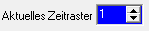 oder durch Anklicken der Nummer in der Übersicht aus. Zur besseren Unterscheidung werden die verschiedenen
Zeitraster farbig unterschieden.
oder durch Anklicken der Nummer in der Übersicht aus. Zur besseren Unterscheidung werden die verschiedenen
Zeitraster farbig unterschieden.
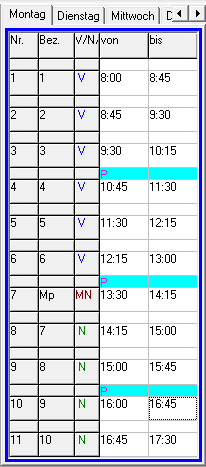 Die gezeigte Stundentabelle bezieht sich immer auf einen Wochentag im gewählten Zeitraster.
Der Wochentag wird durch die Reiter oberhalb der Tabelle ausgewählt, alle Zeitraster des gewählten Wochentages werden
in der Übersicht dargestellt.
Die gezeigte Stundentabelle bezieht sich immer auf einen Wochentag im gewählten Zeitraster.
Der Wochentag wird durch die Reiter oberhalb der Tabelle ausgewählt, alle Zeitraster des gewählten Wochentages werden
in der Übersicht dargestellt.
In der Stundentabelle werden alle Stunden mit ihrem jeweiligen Kurzbezeichner, ihrer im Stundenraster zugeordneten Zeitkategorie sowie Beginn und Ende im gewählten Tag und Zeitraster aufgeführt.
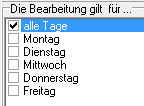
Beginn und Ende können bearbeitet werden. Veränderungen beziehen sich zunächst auf den ausgewählten Wochentag, mit Hilfe der Bearbeitungsoptionen kann die Veränderung aber auf einzelne andere Wochentage oder alle Wochentage erweitert werden.
Zwischen je zwei Stunden kann durch ein P in der Spalte von eine Pause vorgesehen werden. Sie wird zusätzlich blau hervorgehoben. Auch durch einen Doppelklick auf das Feld wird eine Pause gesetzt bzw. gelöscht.
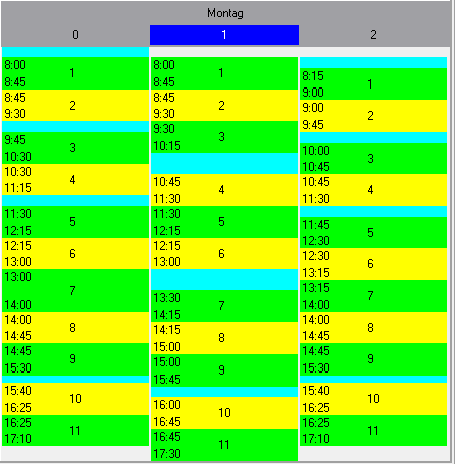 Die Übersicht zeigt alle Zeitraster des gewählten Wochentages im Vergleich. Damit kann optisch nachvollzogen werden,
inwieweit die gewünschte Entzerrung der Stundenwechsel tatsächlich vollzogen ist.
Die Übersicht zeigt alle Zeitraster des gewählten Wochentages im Vergleich. Damit kann optisch nachvollzogen werden,
inwieweit die gewünschte Entzerrung der Stundenwechsel tatsächlich vollzogen ist.Zur besseren Abgrenzung sind die Stunden alternierend eingefärbt, Pausen dazwischen blau. Graue Bereiche sind nicht zugeordnet.